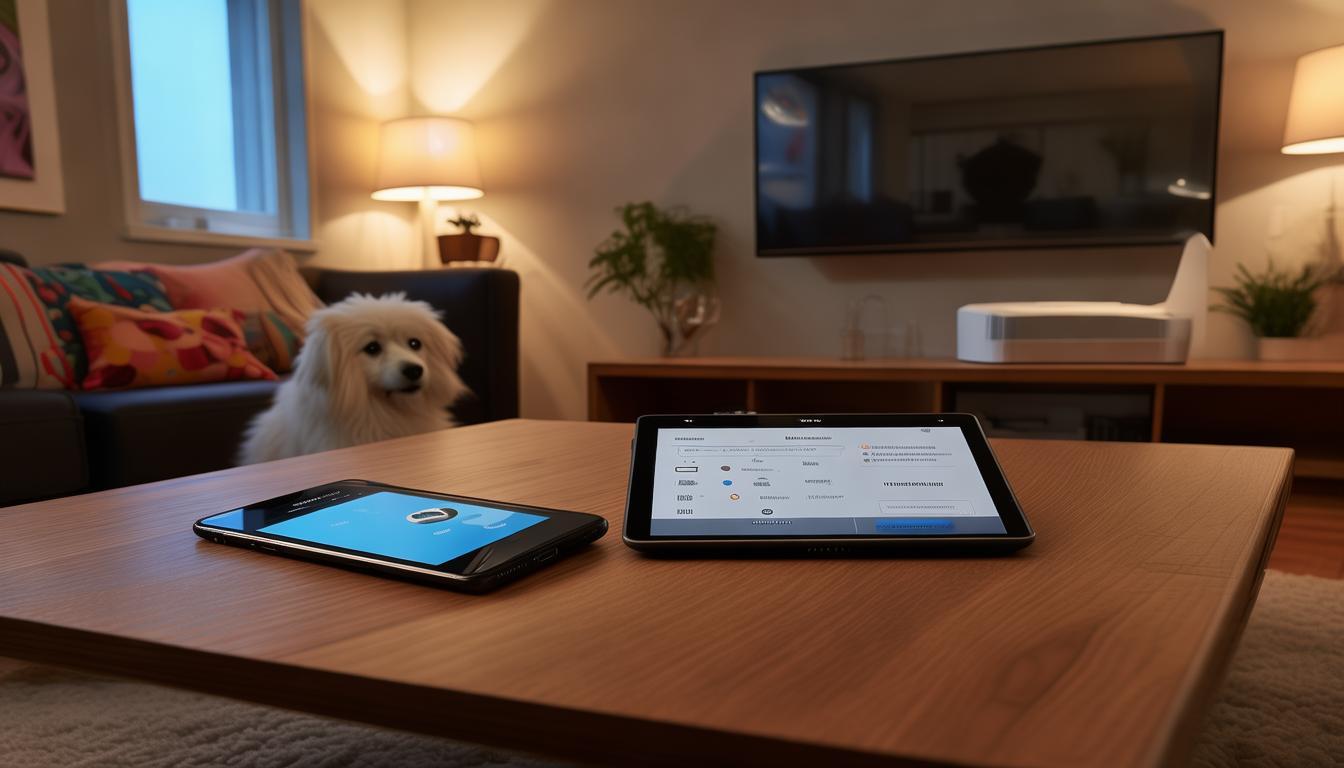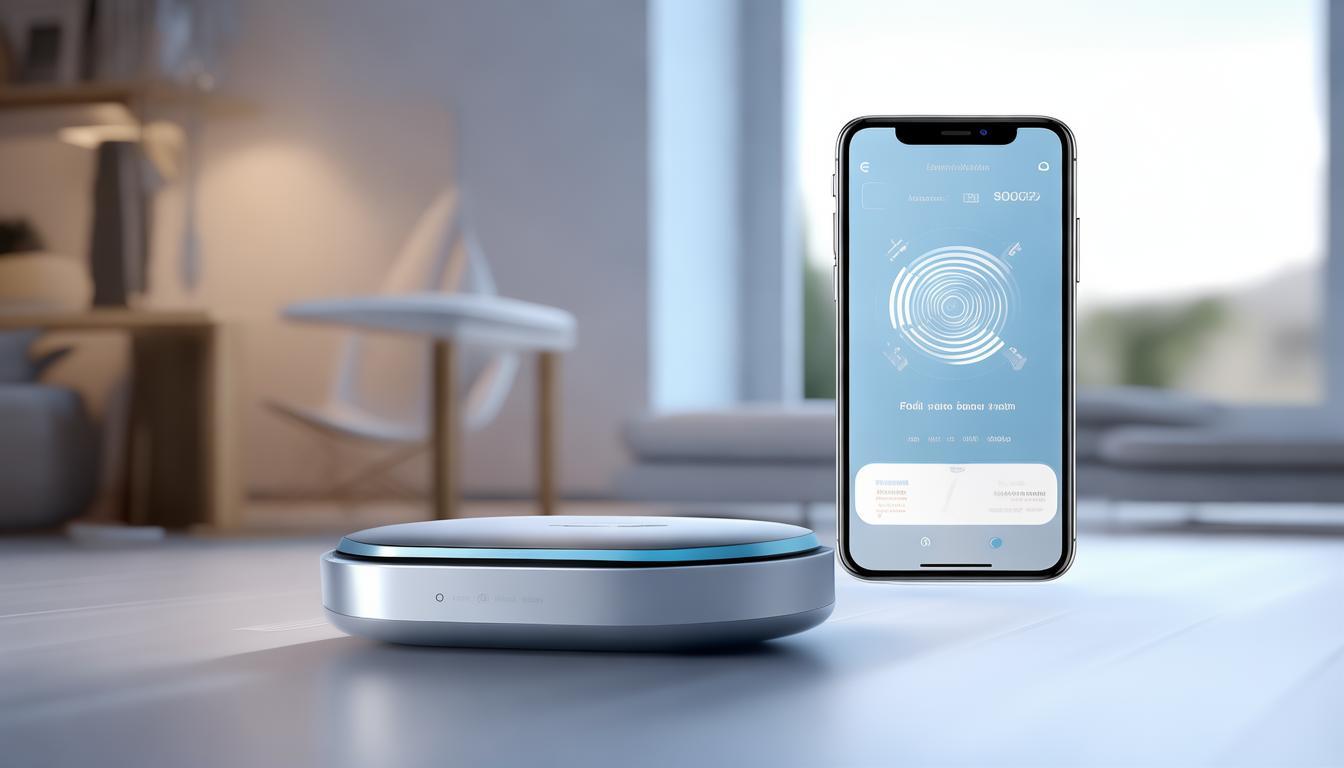TP-Link路由器在我们日常生活中使用非常普遍,但有时也会遇到各种问题。了解如何检测和修复这些故障,能让我们快速恢复网络,减少麻烦。
请检查物理连接是否完好。看路由器的电源是否插得正确,网线是否连接牢固。有时候,可能只是网线没有插紧,就会导致网络无法正常运行。我之前就遇到过这种情况,电脑显示无法联网,但实际上是路由器与电脑之间的网线接口出现了松动。只要把网线重新插紧,网络就能立刻恢复正常。请检查路由器的指示灯是否工作正常,它应该平稳并且有规律地闪烁。如果发现某个指示灯没有亮起,或者闪烁的模式不对劲,这或许表明设备可能出现了故障。
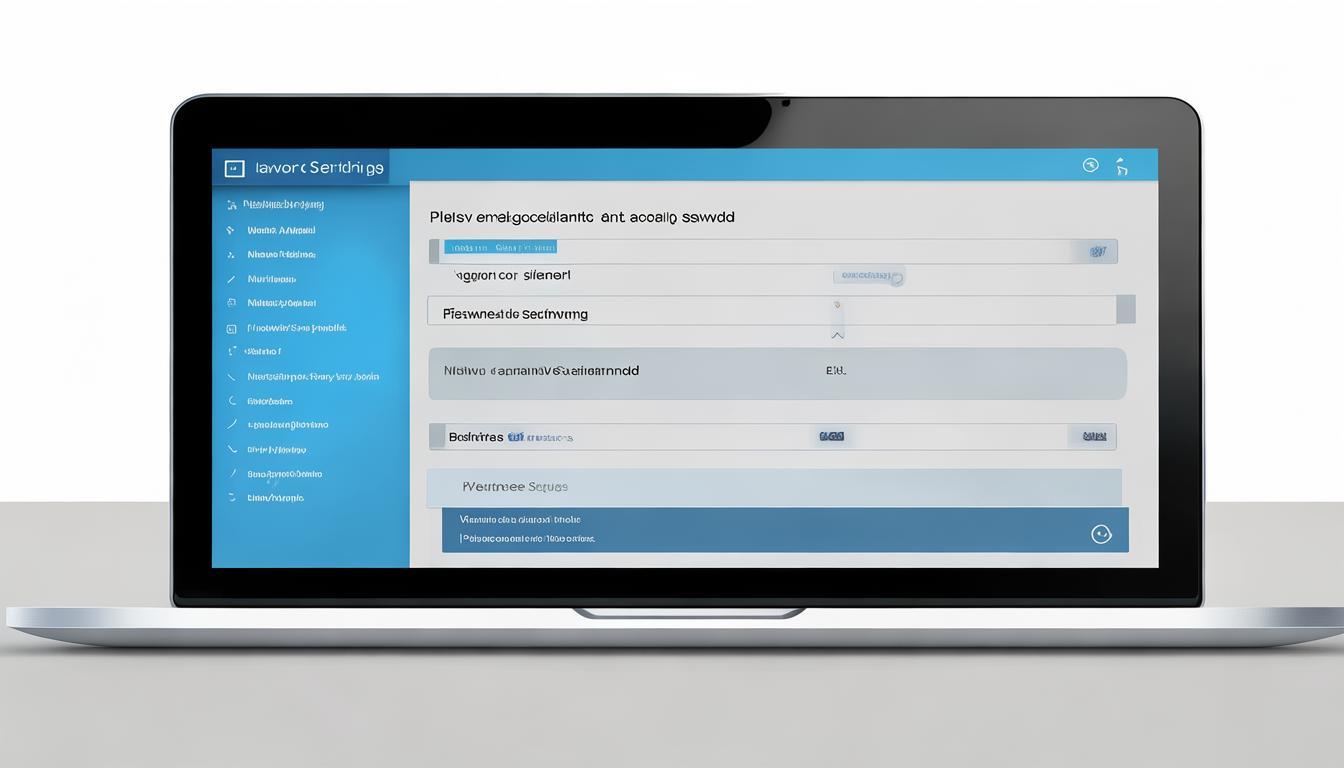
若物理连接无异常,便需检查网络配置。需登录路由器设置页面,确认网络连接方式和账号密码是否正确。尤其是宽带账号密码如有变更,若路由器设置未同步更新,可能会导致无法上网。另外,DNS服务器的配置同样重要,错误的配置也可能影响网络访问。你可以尝试手动更改DNS为公共DNS,这种方式通常能有效解决网络速度缓慢或某些网站无法访问的问题。
若前述步骤都已完成,但路由器故障依旧,那么可以尝试将其恢复至出厂时的默认配置。但需注意,此举将导致您之前进行的所有个性化设置被彻底清除。所以,在执行此操作前https://www.wxqun88.com,请务必先备份好所有重要的数据和配置。在路由器的后部位置,你可以找到标有“RESET”的按键,接着,你需要持续按下这个按键,直到所有指示灯都完全熄灭,随后再逐一重新点亮,这样操作后,出厂设置便已恢复。操作结束后,别忘了重新对网络进行设置。